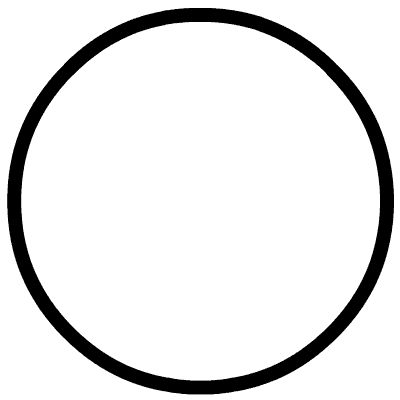 关注我们 关注Tableau
关注我们 关注Tableau
Tableau 微课堂
一个耐心陪伴你成长的学习体系
你不用担心找不到时间
或者跟不上节奏
只要你需要它
它就一直在那里
随时随地
我们已阶段性学完了 Tableau Desktop 、Tableau Server 和 Tableau Prep 的大部分课程,
接下来,我们将持续补充以上主题的其它学习内容,以便你可以更全面了解 Tableau
。
这节课学习:日期计算
。
开始之前,建议你
点击
“阅读原文”
下载最新版 Tableau 。
▽点击视频,了解 日期计算
∆ 建议使用电脑全屏观看
接下来,我把视频的内容用图文拆解出来,方便大家进一步学习。
欢迎观看这个有关 日期计算 的视频,本视频适用于 Tableau 10.0 以上版本,你可以向小优(微信dkmxiaoyou)索取本视频中的工作薄,跟着操作。
在日常分析中常会遇到的一个问题是,某个事件花了多长时间?这时,可以通过创建一个日期计算得出答案。在这里,我们想知道每个国家的平均发货时间。
右键单击 “数据” 窗格空白区域并选择 “创建计算字段” 。将计算命名为 “Time to Ship(发货时长)”。
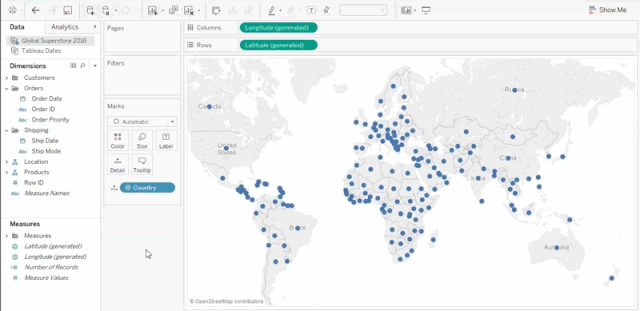
我们将使用一个名为 DATEDIFF 的函数来获取订单日期和发货日期之间的日期差值。
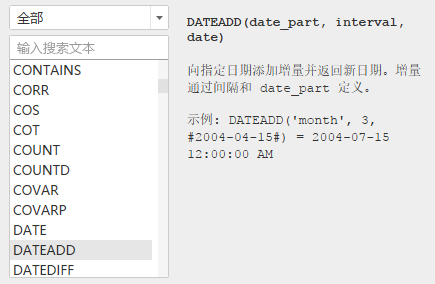
DATEDIFF 函数要求输入日期差的单位,这里将使用 “day(天)”。
注意,日期差(在本例中为 “day” )需要英文小写、单引号。
接下来,将 “订单日期”字段拖入计算编辑框,逗号,再拖入 “发货日期” 字段,加上右括号。
DATEDIFF(‘day’, [Order Date], [Shipping Date])
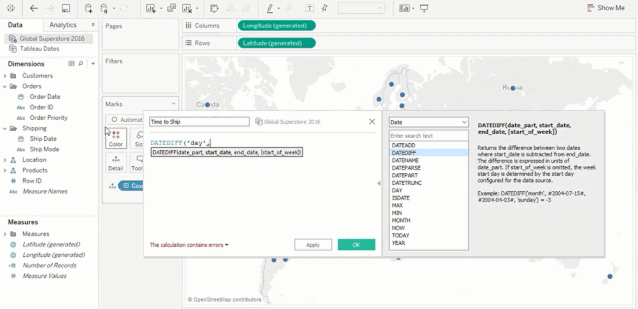
将新创建的计算字段 “Time to Ship” 拖入 “标记” 卡的 “颜色” 中,将把聚合值改为平均值。
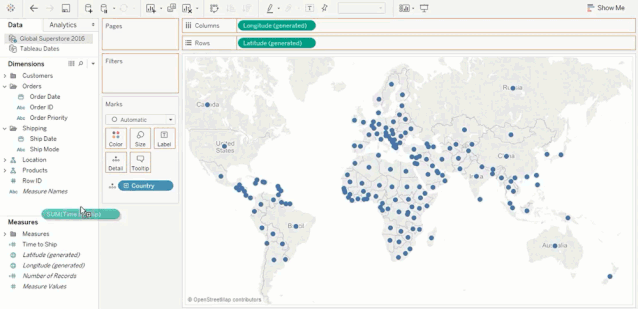
编辑颜色,色板调整为红色-黑色发散,并选择“倒序”,因为日期差值越大表示越不好。
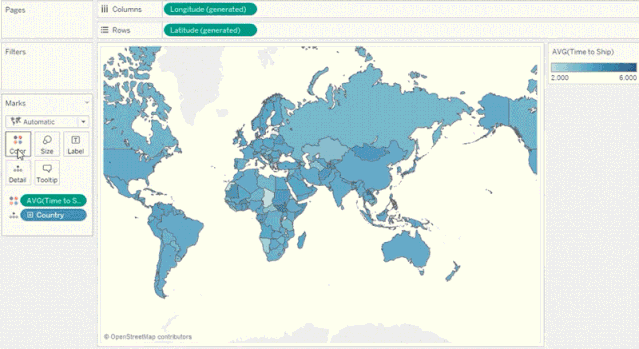
现在我们可以快速得知发货时间最长的国家,意味着可以把关注重点放在这些地区。
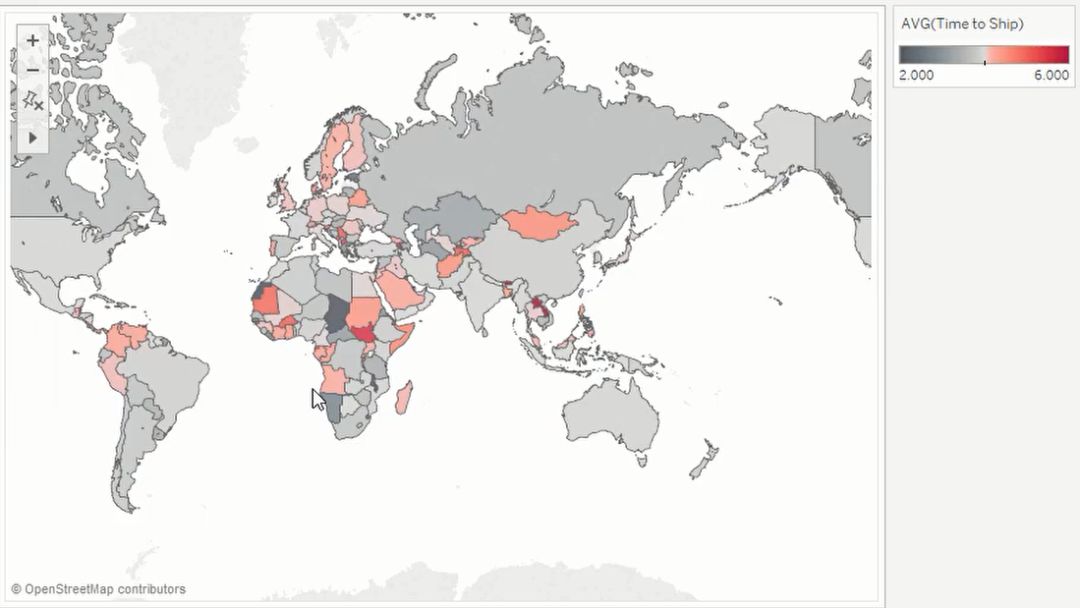
Tableau 可以自动识别出日期数据,以便用于数据分析。然而,在这个数据集中,日期数据并不是通用格式。
本数据集中,分别有三种日期维度:日、月和年。通过创建一个计算字段,可将这些字段组合成 Tableau 可以识别的字段。
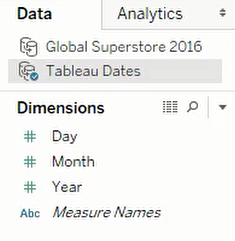
右键单击 “数据” 窗格中的空白区域,在弹出的菜单中选择 “创建计算字段” 。我们把这个日期计算命名为 “Tableau Date”。
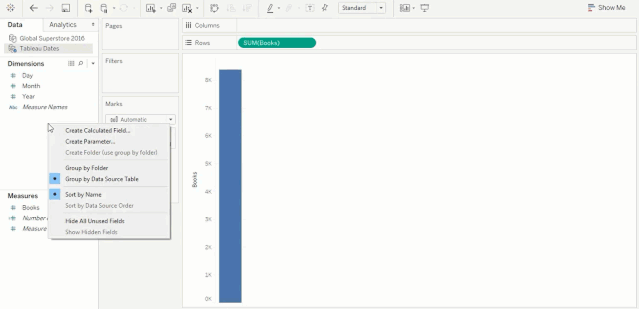
在计算编辑框中使用 MAKEDATE 函数。MAKEDATE 函数允许我们将单独的字段合并为日期依据。我们只需要把每一块都按正确的顺序拖放进去。
我们将拖入 “Year” 字段,添加一个逗号,然后是 “Month” 、逗号、“Day” 和右括号。
MAKEDATE([Year],[Month],[Day])
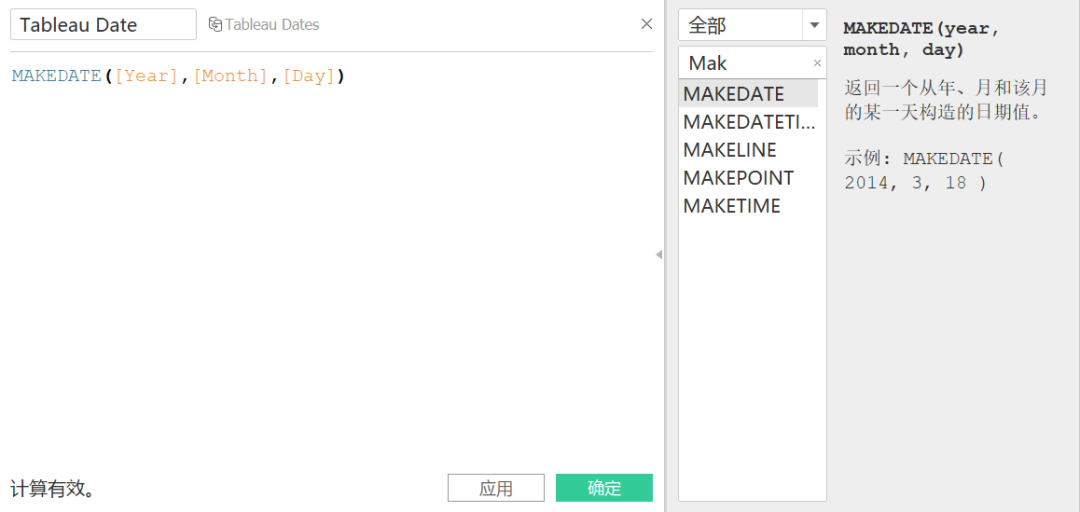
现在,已成功创建了一个 Tableau 可以识别的日期维度,可以满足数据分析时向下钻取时间的需求。
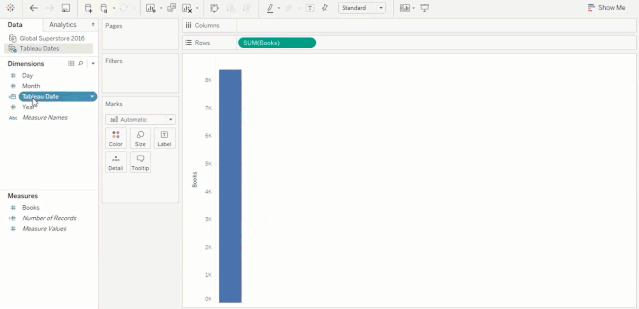
本节 Tableau 微课堂到此结束,感谢你的耐心阅读。
下节课,我将带你学习了解
逻辑计算
。
请持续关注公众号,以便及时接收课件,学习更多内容。

如何快速找到往期微课堂?
➤进入微信公众号菜单“微课堂”,或在公众号首页直接回复“微课堂”
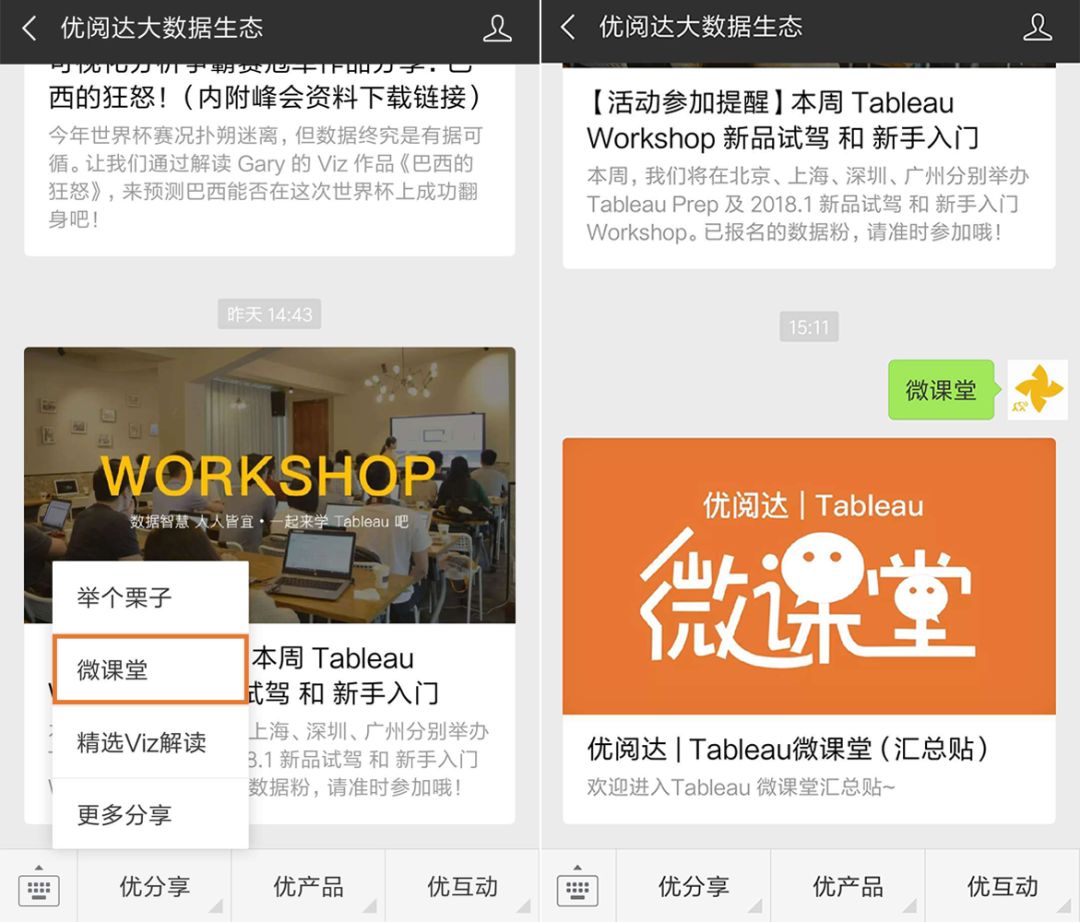
9月19日,2019 优阅达 Tableau 年度数据峰会将在深圳隆重举办。
报名通道已经开启,扫描上方二维码,速速报名吧!
前沿科技驱动数据文化、多元化技巧与应用干货、开拓分析新思维的数据共创以及更多精彩环节等着您!
数据因您而精彩,与众多数据爱好者一起,共享这场最具前沿性的数据盛宴!
8月30日(周五),我们还将在
广州
举办 Tableau Workshop,欢迎数据粉们按需参加!快快扫描右侧二维码报名吧~















